安卓手机换苹果手机后,怎么快速将数据转移到你的新 iPhone 上?
教你一个超简单的方法!一招就能搞定!
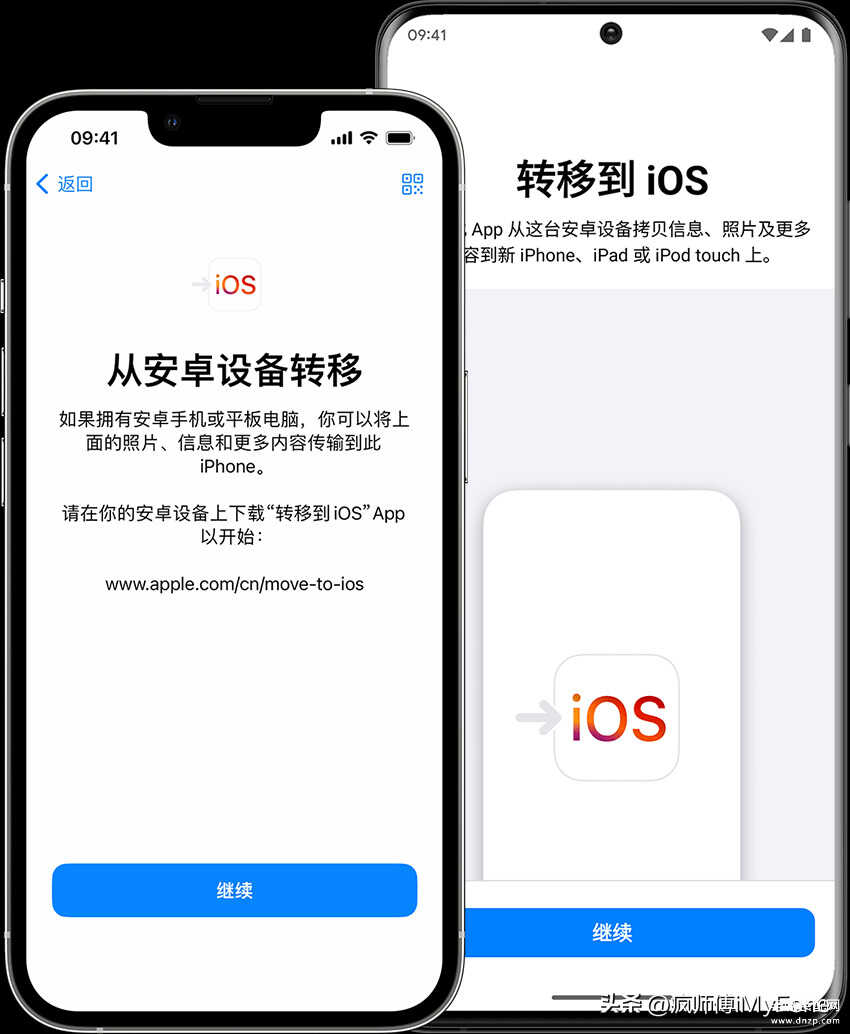
【准备工作】
✅在安卓设备上,确保无线局域网已开启。
✅将新 iOS 设备和安卓设备插入电源。
✅确保新 iOS 设备上有足够的储存空间来储存你要转移的内容,包括外部 Micro SD 卡上的内容。
✅如果你想要转移 Chrome 书签,请将安卓设备上的 Chrome 更新至最新版本。
【第1步:开始使用 Apple 设备】
✅将新 Apple 设备开机,并将它放在安卓设备旁边。
✅在 Apple 设备上,按照屏幕上的设置说明操作。
✅在“快速开始”屏幕上,轻点“手动设置”,然后继续按照屏幕上的说明操作。系统可能会要求你激活 eSIM。
【第2步:轻点“从安卓设备转移数据”】
✅找到“App 与数据”屏幕,轻点“从安卓设备转移数据”。
✅如果你已完成设置,则需要抹掉 iOS 设备,然后重新开始。如果你不想抹掉 iOS 设备上的数据,请手动转移你的内容。
【第3步:打开“转移到 iOS”App】
✅在安卓设备上,打开“转移到 iOS”App。
✅如果你没有“转移到 iOS”App,可以轻点新 iOS 设备上的二维码按钮,并使用安卓设备上的相机扫描二维码以打开 Google Play 商店。
✅轻点“继续”,阅读出现的条款和条件,轻点“同意”。
【第4步:等待代码出现】
✅在 iOS 设备上,当你看到“从安卓设备转移”屏幕时,轻点“继续”。
✅等待 10 位或 6 位数字的代码出现。
✅如果安卓设备显示提醒,指出你的互联网连接信号弱,你可以忽略这条提醒。
【第5步:使用代码】
✅在安卓设备上输入代码。
【第6步:接入临时无线局域网】
✅你的 iOS 设备将创建一个临时无线局域网。
✅当系统提示你要不要加入这个网络时,轻点“连接”以在安卓设备上加入这个网络。
✅等待“传输数据”屏幕出现。
【第7步:选取你的内容并等待】
✅在安卓设备上,选择想要转移的内容,并轻点“继续”。
✅将两台设备放在一旁不动,直到 iOS 设备上显示的载入条完成;即使安卓设备显示这个过程已完成,也要这样做。让两台设备彼此靠近,并一直插接在电源上,直到转移完成。整个转移过程可能需要一段时间,具体取决于你转移的内容量。
✅以下是将会被转移的内容:联系人、信息历史记录、相机照片和视频、相簿、文件和文件夹、辅助功能设置、显示设置、网页书签、邮件帐户、WhatsApp 信息和媒体,以及日历。某些在 Google Play 和 App Store 上均提供的免费 App 也会转移。转移完成之后,你可以从 App Store 下载任何匹配的免费 App。
【第8步:设置你的 iOS 设备】
✅iOS 设备上的载入条完成后,请轻点安卓设备上的“完成”。
✅轻点 iOS 设备上的“继续”,并按照屏幕上的步骤完成 iOS 设备的设置。
【第9步:完成】
✅确保你的所有内容已转移完毕。
✅音乐、图书和 PDF 需要以手动方式移动。
赶紧收藏并转需给刚换新 iPhone 的小伙伴!








